2018年10月11日更新
LINE Payでコンビニ決済する方法!ローソンの決済はLINE Payを使おう
LINEPayを使ってコンビニ決済する方法をわかりやすく解説しています。また、LINEPayをコンビニ以外で使う方法やLINEPayのチャージ方法、LINEPayカードの申し込みから使い方までLINEPayの活用方法をご紹介します。

目次
- 1LINE Payをコンビニで使う前の準備
- ・利用登録する
- ・銀行口座を登録する
- 2LINE Payをコンビニでチャージする方法
- 3LINE Payをコンビニ以外でチャージする方法
- ・銀行口座でのチャージ方法
- ・セブン銀行でのチャージ方法
- ・QRコード/バーコードでのチャージ方法
- ・LINEPayカードを使ってレジチャージする方法
- ・オートチャージでチャージする方法
- 4LINE Payでコンビニ決済する方法〜コード支払い〜
- ・コードを提示して読み取ってもらう方法
- ・提示されたコードを読み取る方法
- ・コードを素早く提示する方法
- 5LINE Payでコンビニ決済する方法〜LINE Payカード〜
- ・LINE Payカードの申し込み方法
- ・LINE Payカードの使い方
- ・コンビニでの提供は終了したため売っていない
- 6LINE Payでコンビニ決済する方法〜QUICPay〜
- 7LINE Payが使えるところ
- ・ローソンなど代表的な店舗
- ・ZOZOTOWNなどのオンライン決済
- ・公共料金の請求書支払い
- 8LINE Payの便利な使い方
- ・送金
- ・外貨両替
- ・家計簿アプリとの連動
LINE Payをコンビニで使う前の準備
LINEPayはスマホでお金のやりとりができるLINEの便利なサービスで、全国のローソンをはじめとしたコンビニでのチャージやレジでのお支払いなど、様々な活用方法があります。
また、セキュリティ面でも国際的なセキュリティ認証を取得しているため、誰でも安心して使うことができるのも人気を集めているひとつの理由です。
そんな便利なLINEPayはとくにコンビニでのお支払いに活用している人が多いのも特徴です。レジでコードを読み取ってもらうので、わざわざ財布から小銭を数えて出す必要もありません。
これから「LINEPayを使ってみたい」と思っている方のために、LINEPayをコンビニなどで使う方法をご紹介したいと思います。
利用登録する
LINEPayを使うにはまず最初に利用登録する必要があります。まずはお使いのLINEの画面から右側にある「ウォレット」をタップします。
ウォレットをタップすると「LINEPayをはじめる」と書かれた表示や画面中央左側に「LINEPay」と書かれた表示があるのでそちらをタップします。
タップすると画面が切り替わるので一番下にある「はじめる」をタップします。
すると新規登録の画面に進みます。チェック項目があるのでそちらをすべてチェックします。チェックし終われば一番下にある「新規登録」をタップします。
新規登録が完了するとLINEPayとLINEウォレットからトークメッセージが届きます。これでLINEPayへの登録は完了しました。
銀行口座を登録する
LINEPayへの利用登録が終わったあとは銀行登録も済ませておきましょう。基本的にLINEPayに登録するだけでコンビニなどのレジでの支払いや決済をすることはできます。
ですが、LINEPayへの登録だけだとLINEPayを使って友だちに送金したり、LINEPayから自分の銀行口座に出金することができません。
「送金も出金もしない」という方はLINEPayの登録だけでOKですが、「活用の幅を広げたい」、「出金したいときがあるかもしれない」という方はLINEPayに銀行口座を登録しておくといいでしょう。
まずLINEPayの画面から設定をタップします。
設定の画面から本人確認をタップします。
すると「本機能は本人確認(銀行口座登録)を行うことで、ご利用いただけます。」と表示されるので、そのまま「本人確認」をタップします。
銀行の選択画面に切り替わるので、自分が使っている銀行を選択します。
「サービスをより安全にご利用いただくため、ユーザーの年齢によっては本人確認が必要になります。本人確認が完了するまでしばらく時間がかかる場合がありますのでご了承ください。」と表示されるのでOKをタップします。
LINEPayの利用規約が表示されるので一番下までスクロールしたらそのまま同意をタップします。
するとパスワードの設定画面になるのでお好きな数字を入力してパスワードを登録します。パスワードは6桁の数字を入力します。
パスワードの設定が終われば銀行口座を登録します。銀行口座の登録がすべて入力し終われば完了です。
 自作LINEスタンプを登録申請する方法!審査期間や申請費用は?
自作LINEスタンプを登録申請する方法!審査期間や申請費用は?LINE Payをコンビニでチャージする方法
LINEPayでの登録が終われば支払いや決済で使うために、コンビニの各店舗などでチャージしましょう。チャージする方法はとても簡単です。まずはLINEのウォレット画面から「LINEPay」をタップします。
LINEPayの画面から「チャージ」をタップします。
続いてチャージ方法を選択する画面になるので「コンビニ」をタップします。
最後にチャージしたい金額を入力する画面になるので希望の金額を入力して「チャージ」をタップすれば完了です。このとき"受付番号"と"予約番号"が表示されます。それと同時にLINEPayからトークメッセージでも同じ内容のものが届きます。
この受付番号と予約番号はLINEPayにチャージするときに必要になります。ちなみにコンビニでのチャージは2018年2月13日からファミリーマート(Famiポート)のみになりました。
そのため、LINEPayでチャージの選択画面でコンビニを選んで表示される受付番号と予約番号はファミリーマート(Famiポート)のみでしか使用することができないので注意しましょう。
ローソンはレジにてLINEPayカードを使ってチャージをすることができますが、スマホのみのチャージはありません。ローソンでLINEPayにチャージするにはチャージの選択画面で「LINEPayカード レジチャージ」を選択する必要があります。
セブンイレブンは店舗にあるセブン銀行ATMからLINEPayにチャージすることができます。この方法はLINEPayにチャージする画面で「セブン銀行ATM」を選択する必要があります。
ここではまずファミリーマート(Fmaiポート)でLINEPayにチャージする方法をご紹介します。まずファミリーマートの店舗へ行って、Famiポートを使います。
Fmaiポートの最初の画面に「代金支払い、コンビニ支払い」と書かれた表示があるのでそちらを選択します。
続いて「各種番号をお持ちの方」と書かれた枠の中にある「イーコンテクト(インターネット受付)」を選択します。
「各種番号入力ご案内」と書かれた中に「番号入力画面に進む」とあるのでそちらを選択します。
まず最初にLINEPayでチャージするために必要な受付番号を入力します。受付番号は6桁の数字のものです。入力が終われば「OK」を選択します。
そのあと再び同じ画面が出てくるので、続いて予約番号を入力します。予約番号は11桁の数字のものです。入力が終われば先ほどと同じように「OK」を選択します。
最後に「ご注文商品一覧」が表示され、自分がいくらLINEPayにチャージするのかが確認できます。内容が間違っていなければそのまま「OK」します。
その後、Famiポートからレシートが出てくるのでそれを持ってレジに行ってお支払いを済ませばチャージ完了です。チャージが終わればコンビニなどの各店舗でLINEPayを使った決済ができるようになります。
また、ファミリーマートの店舗にあるFamiポートからのコンビニチャージに手数料は一切かかりません。支払った金額がそのまますべてLINEPayに反映されます。
ちなみにFamiポートはファミリーマート以外のコンビニ店舗には設置されていないので間違えないように注意してください。
 かわいいLINEスタンプを厳選!シュールで大人可愛いスタンプ多数
かわいいLINEスタンプを厳選!シュールで大人可愛いスタンプ多数LINE Payをコンビニ以外でチャージする方法
続いてLINEPayのコンビニ以外でのチャージ方法についてご紹介します。コンビニ以外のチャージ方法は以下の通りです。
- 銀行口座
- セブン銀行ATM
- QRコード/バーコードチャージ
- LINEPayカード レジチャージ
- オートチャージ
これからLINEPayのこれらのチャージ方法を簡単にご紹介したいと思います。
銀行口座でのチャージ方法
まず最初に銀行口座でのチャージ方法ですが、LINEPayの画面から「チャージ」→「銀行口座」を選択します。すると最初に登録した銀行口座が表示されるのでそちらを選択します。
銀行口座を選択するとチャージ画面に切り替わるので、いくらLINEPayにチャージしたいのか入力したら一番下にある「チャージ」を選択して完了です。
ちなみにLINEPayの最低チャージ金額は1000円になるので注意してください。
セブン銀行でのチャージ方法
セブン銀行ATMでのチャージ方法はお近くのセブンイレブンの店舗へ行ってセブン銀行ATMの端末を操作します。
セブン銀行ATMの画面右下にある「スマートフォンでの出金・入金」選択します。
するとQRコードが画面中央に出てくるのでそれをスマホで読み取る必要があります。
スマホではLINEPayの画面から「チャージ」→「セブン銀行ATM」を選択します。すると、以下のようながめんに切り替わるので一番下にある「次へ」を選択します。
次へを選択するとQRコードを読み取るカメラが起動するので、セブン銀行ATMに表示されているQRコードを読み取ります。
QRコードを読み取ると画面に4桁の数字が出てくるので今度はそれをセブン銀行ATMに入力します。あとはセブン銀行ATMにチャージしたい金額の分だけお金を投入すればOKです。
QRコード/バーコードでのチャージ方法
LINEPayのチャージ方法には「QRコード/バーコードチャージ」というものがあります。これはドラッグストアの「アインズ&トルペ」、「アインズ」、「LIPS and HIPS」で商品を購入したときのお支払い時に、この方法を使うとLINEPayに支払い合計の何%かをチャージするというものです。
そのため、これ以外での使用はないのであまり紹介する必要はないかと思います。
LINEPayカードを使ってレジチャージする方法
LINEPayカードはコンビニなどでの支払い時に使えるカードで、LINEPayにチャージした分だけ決済に使えます。LINEPayにチャージするには全国のローソンの店舗のレジにて行うことができます。
チャージ方法はローソン店舗のレジでLINEPayカードとチャージしたいだけのお金を渡すだけです。あとはすべてレジの人がやってくれるので、チャージが終わればLINEPayを返却してくれます。
ちなみに先ほど紹介した「アインズ&トルペ」、「アインズ」、「LIPS and HIPS」の各店舗のレジでも同じようにLINEPayカードにチャージをしてくれます。
ですが、多くの人にとってはローソンのほうが店舗も多いと思うので、お近くのローソンのレジにてチャージをしてもらうほうがお手軽です。
オートチャージでチャージする方法
オートチャージとはその名のとおり自動でチャージしてくれる仕組みで、設定した金額を下回ると自動的にLINEPayにチャージしてくれます。
設定方法はLINEPayの画面から「チャージ」→「オートチャージ」を選択します。すると、以下のような画面に切り替わるので、「オートチャージ」と書かれた右側の〇を左から右へスライドします。
スライドしたら「銀行口座」、「オートチャージ条件」、「オートチャージ金額」を設定すればOKです。あとはオートチャージ条件を下回れば、設定したオートチャージ金額が自動的にチャージされます。
 LINEタイムラインでいいねの共有を非表示にする方法!消し方は?
LINEタイムラインでいいねの共有を非表示にする方法!消し方は?LINE Payでコンビニ決済する方法〜コード支払い〜
続いてLINEPayを使ってコンビニのレジにて決済する方法をご紹介したいと思います。LINEPayにはコード支払いというものがあります。
LINEPayのコード支払いはコンビニ店舗などのレジでLINEPayのコードを読み取って支払い決済する方法です。レジで「LINEPayで」と伝えれば対応してもらえるので、財布から小銭を出す必要はありません。
LINEPayのコード支払いには主に2種類あり、自分のコード読み取ってもらって決済する方法と相手のコードを読み取って決済する方法があります。
これからこれら2種類の決済方法をご紹介したいと思います。
コードを提示して読み取ってもらう方法
まずはLINEPayのコードを読み取ってもらう決済方法からご説明します。コンビニ店舗などのレジで「LINEPayで」と伝えて、LINEPayの画面を開きます。
LINEPayの画面から「コード」を選択します。
コードを選択するとパスワードを入力する画面に切り替わるのでパスワードを入力します。
パスワードを入力するとQRコードとバーコードが表示されるので、それをレジの店員さんに読み込んでもらえればお支払い完了です。
提示されたコードを読み取る方法
逆に向こうから提示されたコードを読み込む場合はLINEPayの画面からコードリーダーを選択します。
コードリーダーを選択するとコードリーダーが立ち上がるので、レジで提示されたコードを読み取ります。
コードを読み取ると決済画面に切り替わるので、一番下にある決済を行うを選択すればお支払い完了です。
コードを素早く提示する方法
LINEPayを頻繁にコンビニ店舗などで使う場合、いちいちLINEを立ち上げての画面からLINEPayコードを表示させるのは面倒に感じますよね。
そんな方のためにLINEPayのコードを素早く提示できる方法をご紹介したいと思います。まずはLINEPayの画面から「コード」を選択します。
コードを選択したらパスワードを入力します。ここまではコンビニ店舗などのレジでお支払いするときと同じです。
パスワードを入力したらバーコードとQRコードが表示がされますが、左下に「コードショートカットを作成」という表示があります。
これはスマホのホーム画面にLINEPayのコードを表示するためだけのショートカットを作る機能で、ショートカットがあれば素早くLINEPayのコードを表示させることが可能になります。
コードショートカットを作成を選択すると「ホーム画面に追加」と表示があり、それを選択するとアイコンの名前を入力する画面に切り替わるので、「LINEPayコード」とわかりやすい名前を入力して「追加」を選択すれば完了です。
あとはコンビニ店舗などでのお支払い時にホーム画面のショートカットを使えば、パスワードの入力画面から始まるのでパスワードを入力するだけでLINEPayのコードを表示させることが可能になります。
ちなみにiPhoneならホーム画面にあるLINEのアイコンを長押ししてさらに押し込むことで使える3DTouchでコードを素早くに表示させることができます。
このような方法を使えば誰でも簡単に素早くLINEPayのコードを表示させることができるので、LINEPayを頻繁に使われる方はぜひ活用してみてください。
 LINEでmp3音楽ファイルを送信する方法を解説
LINEでmp3音楽ファイルを送信する方法を解説LINE Payでコンビニ決済する方法〜LINE Payカード〜
LINEPayでの決済にはLINEPayカードを使うこともできます。先ほど紹介したLINEPayのチャージ方法の中にLINEPayカードもありましたが、LINEPayカードには全国のローソンからチャージすることができます。
ローソンならどこにでもあるし、24時間やっているのでいつでもチャージすることが可能です。また、LINEPayカードはJCBの加盟店なら海外でも使うことができます。
もちろんコンビニやスーパーなどでも使うことができます。
LINE Payカードの申し込み方法
LINEPayカードを使うにはまずカードの申し込みをしなければいけません。LINEPayの画面から設定を選択します。
設定の中にある「LINEPayカード」を選択すると申し込み画面に切り替わります。
まず申し込み画面の最初にLINEPayカードのデザインを選ぶようになっています。と言っても大体2種類ぐらいしかないので、お好きなほうを選択して「次へ」を選択します。
結構可愛いデザインばかりなので女性の方はいいですが、男性だと少し嫌な人もいるかもしれませんが、可愛いデザインしか選べないので仕方ありません。
デザインが決まったあとは名前を入力して「次へ」を選択します。
最後に住所を入力して「確認」を選択し申し込みします。LINEPayカードは大体1週間~2週間ほどで手元に届くようになっています。
「あとはLINEPayカードが届けば使える」というわけではありません。LINEPayカードがお手元に届いたら使う前に必ずやっておかなければいけないことがあります。
まずLINEPayの画面にある「LINEPayカードの利用開始手続き」を選択します。
利用開始手続きの画面にある「お客様番号」を入力します。お客様番号はLINEPayカードの裏面のバーコードの上に記載された15桁の数字のことです。
お客様番号を入力したあとはすぐ下にある「セキュリティコード」を入力します。セキュリティコードはLINEPayカードの裏面の署名欄に印字されている数字の末尾3桁の数字のことです。
お客様番号とセキュリティコードを入力したら一番下にある次へを選択することでLINEPayカードが使えるようになります。
手元にLINEPayカードが届いたからといって、いきなりローソンにチャージしに行ってもチャージできないので最初に必ずLINEPayカードの利用開始手続きをしてからチャージをするようにしましょう。
LINE Payカードの使い方
LINEPayカードの使い方は普通のクレジットカードと同じですが、支払い方法は「1回払いのみ」になります。また、LINEPayカードでの支払いをするとLINEトークメッセージですぐにいくら使ったのかをお知らせしてくれます。
基本的にはクレジットカードと一緒ですが、LINEPayにチャージした分しか使うことができません。LINEPayカードで使った分はLINEPayに利用履歴からも確認することができます。
ちなみにLINEPayカードを使うとポイントが付与されるので、貯まったポイントをLINEPayの残高に交換することも可能です。LINEPayを少しでもお得に使いたい方は、LINEPayカードを作ったほうがいいでしょう。
コンビニでの提供は終了したため売っていない
以前はコンビニでLINEPayカードが買えるようになっていました。コンビニの店頭にあるLINEPayカードを持ってレジに行き、1000円から10000円の範囲でチャージすることができていました。
ですが、店頭でのLINEPayカードの販売は2018年1月15日で終了しました。今はLINE内のLINEPayから申し込むか、ネットからLINEPayカードを検索して申し込まなければいけません。
 LINEで「無効な電話番号」と表示される原因・対処法
LINEで「無効な電話番号」と表示される原因・対処法LINE Payでコンビニ決済する方法〜QUICPay〜
QuicPay(クイックペイ)の国内約72万の加盟店で2018年の秋からLINEPayが使えるようになりました。これによってLINEPayを使えるお店はかなり増えることになります。
ただ、今のところアンドロイドでのLINEPayのみ使用ができるようで、iPhoneでの使用は今のところ未定です。QuicPayはユニクロやマクドナルド、TSUTAYAなどの有名店舗などもあるので、これからますますLINEPayは使える幅が広がりそうです。
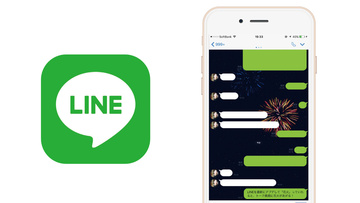 LINEのトークを非表示にする・非表示を解除して再表示(戻す/復活)する方法
LINEのトークを非表示にする・非表示を解除して再表示(戻す/復活)する方法LINE Payが使えるところ
LINEPayがQuicPayと提携したことで使えるお店が増えましたが、そもそもLINEPay自体も使えるお店は多数あります。
また、LINEPayのいいところは実際の店舗でのお買い物以外にもネットショッピングや請求書のお支払いにまで使えるところです。では、LINEPayはどういったお店に使えるのかご紹介したいと思います。
ローソンなど代表的な店舗
LINEPayが使えるお店として代表的なのがローソンです。ローソンはLINEPayカードのチャージもできるので便利です。また、ローソン以外にもゲオやビッグエコー、ロフトなどもLINEPayを使うことができます。
ZOZOTOWNなどのオンライン決済
LINEPayはローソンなどの実店舗でのお支払い以外にもネットショッピングでも利用することができます。このようなオンライン決済ができるのもLINEPayを使うメリットだと言えます。
上の画像にあるように有名なもので言えばZOZOTOWNやSHOPLISTなどからHMVなどのCDショップなどでも使うことができます。これらのショップではそれぞれの決済画面でLINEPayでのお支払いを選択すればOKです。
公共料金の請求書支払い
LINEPayでは他にも公共料金のお支払いに活用することもできます。これに関しては全国すべての電気や水道代などの公共料金がお支払いできるわけではありませんが、特定の電力会社などからの請求に対して利用することが可能です。
ちなみにこの請求書払いは公共料金だけでなく、ZOZOTOWNなどで請求書払いを利用した際にもLINEPayでお支払いをすることができます。
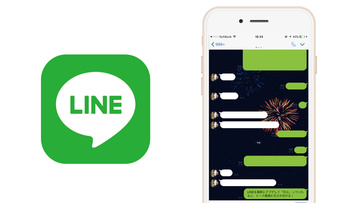 LINEで送信した画像/写真を削除する方法
LINEで送信した画像/写真を削除する方法 LINEで「無効な電話番号」と表示される原因・対処法
LINEで「無効な電話番号」と表示される原因・対処法LINE Payの便利な使い方
ここまでLINEPayについて色々と紹介してきましたが、LINEPayにはまだいくつか便利な使い方があります。これから「LINEPayを使ってみたい」という方ももうすでにLINEPayを使っている方もぜひ参考にしてみてください。
送金
LINEPayでは最初に本人確認(銀行登録)をしておくことで出金以外にも送金することが可能になります。LINEPayでの送金はトーク画面から簡単に行えます。
まずはトーク画面から左下の+マークをタップします。
続いて「送金」と書かれた表示をタップします。
すると、画面中央に「送金する」、「送金を依頼する」と表示されるので、送金するをタップします。
最後にいくら相手に送金するのか金額を入力して一番下の「次へ」をすればOKです。その後、確認画面が出てくるので間違いがなければ「送金」を押して完了します。
友だちと外食で割り勘したときや立て替えてもらったときなどに、手持ちが無くてもLINEPayでサッと友だちに送金できるのはとても便利です。
外貨両替
LINEPayには外貨両替というものも存在します。これはその名のとおり外貨に両替してくれるサービスのことで、よく海外旅行に行かれる方などには便利なサービスです。
LINEPayの外貨両替はSBJ銀行との提携サービスで、指定した外貨を出発する空港で受け取ったり、自宅まで届けてもらうこともできます。これはなかなか使えるサービスです。まずはLINEPayの画面から「外貨両替」をタップします。
外貨両替を選択するとLINEPayの「外貨両替サービス」という表示が画面に出てきます。そのまま画面右下にある「同意する」をタップします。
すると、SBJ銀行のサイトが開き、LINEPayでの外貨両替の申し込みをすることができるようになります。そのまま一番下にある「お申込」をタップします。
名前や生年月日などの入力事項を順番に入力していけばOKです。これで外貨が必要なときにLINEPayを使って両替することが可能になりました。
家計簿アプリとの連動
LINEPayは家計簿アプリとも連携することができます。その家計簿アプリのひとつ目は「マネーフォワード」というアプリです。
マネーフォワードは自分の銀行口座からの入出金やクレジットカードでの使用といった情報をまとめて管理してくれるアプリで、毎月の収支をマネーフォワードひとつで管理できる便利なアプリです。
このマネーフォワードは最初に自分の口座情報などを入力すると、お金を引き出したりすると自動でその情報を反映してくれるので、自分で家計簿をつける必要がありません。
LINEPayはそんな家計簿アプリとも連携しているので、LINEPayでの使用履歴などはすべてこのマネーフォワードで一括管理することができます。また、LINEPayはマネーフォワード以外に「Zaim」という家計簿アプリとも連携しています。
Zaimも基本的な使い方などはマネーフォワードと同じなので、自分の好みでどちらか好きなほうを選べばいいでしょう。Zaimもチャージや使用履歴などは自動的に反映されるので、家計簿をつける手間が省けます。
LINEPayは幅広く色んなものやサービスに活用することができる便利なものです。また、これからもドンドン活用の幅は広がると思うので、まずはここで紹介している内容を活用してみてください。
 LINEアイコンをおしゃれに!おすすめは丸形プロフィール?作り方も解説
LINEアイコンをおしゃれに!おすすめは丸形プロフィール?作り方も解説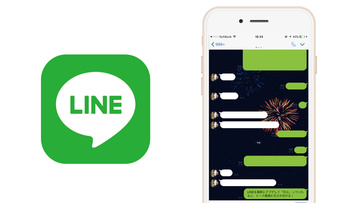 LINEで送信した画像/写真を削除する方法
LINEで送信した画像/写真を削除する方法
































































